-Метки
proshow producer акварель картины анимация аппликация баклажаны выпечка геометрия города и страны городской пейзаж день победы дизайн живопись животные зарядка здоровье из бумаги иллюстрации интересно картинки картины картошка квилинг клипарт книги коллаж кулинария лепка лето открытки пейзажи пластиковые бутылки поделки похудей-ка природа программы развивалки для детей раскраски рисование салат сказки ссылки трафареты фото фотоколлажи фотоподборки фотошоп фотошоп уроки цветы шитье юмор
-Рубрики
- Adobe Illustrator CS5 (4)
- Диета Сахарный диабет (3)
- BLUFFTITLER (2)
- Corel (13)
- Flash (13)
- Paint.Net (4)
- ProShow Producer (44)
- аппликация (71)
- АРТБУКМАНИЯ (1)
- аудио (1)
- аудиокниги (1)
- афоризмы, мудрые мысли (12)
- видеоролики (6)
- видеоролики (1)
- города и страны (98)
- День Победы (15)
- детский мир (65)
- дизайн (38)
- животный мир (9)
- здоровье (145)
- игры (7)
- из бумаги (23)
- иллюстрации (259)
- интересно (78)
- картинки, трафареты (111)
- квилинг (12)
- клипарт (141)
- клипарт векторный (12)
- книги (93)
- компьютер офис (9)
- красивое (157)
- кулинария (381)
- люди, судьбы (17)
- макро (6)
- музыка (6)
- Наше творчество (1)
- новогоднее (22)
- открытки (32)
- поделки (114)
- покупки в интернете (1)
- поэзия (11)
- программы (46)
- пэчворк (9)
- развивалки для детей (65)
- разное (16)
- рисование (450)
- рождество (1)
- сказки (2)
- скрапбукинг (45)
- советы хозяйке (33)
- спорт (5)
- ссылки (39)
- текстуры (0)
- уроки работаем на компьютере (3)
- фотографии (153)
- подводный мир (6)
- фотоколлаж (48)
- фотошоп (635)
- анимация в ФШ (33)
- кисти (6)
- маски (23)
- Основные инструменты, понятия (36)
- рисование (19)
- текстовые эффекты (12)
- текстуры (5)
- фильтры (2)
- фотоколлаж (33)
- фотошоп советы (12)
- Фотошоп уроки (140)
- фотошоп чужие работы (3)
- экшен (3)
- художественная галерея и фотографии (389)
- читальный зал (9)
- шитье (48)
- юмор (24)
-Поиск по дневнику
-Подписка по e-mail
-Статистика
Простой коллаж в фотошопе |
Цитата сообщения Mademoiselle_Viv
Простой коллаж в фотошопе
Ко мне в дневник пришло очень много начинающих любителей фотошоп. Они обращаются к моему первому уроку "Простой фон" и не знают, что же с ним делать дальше.
Поэтому я решила для начинающих продолжить эту тему. В моем дневнике есть цитаты из дневника моей учительницы Ledy_OlgA, они в отдельной рубрике "Уроки Ledy_OlgA". Лучше, чем она, я вряд ли расскажу об эффектах, которые можно делать в Фотошопе. Но я и не задаюсь такой целью. Я делаю коллажи и делюсь с Вами этими знаниями.
Ledy_OlgA, они в отдельной рубрике "Уроки Ledy_OlgA". Лучше, чем она, я вряд ли расскажу об эффектах, которые можно делать в Фотошопе. Но я и не задаюсь такой целью. Я делаю коллажи и делюсь с Вами этими знаниями.

Кому интересно, я расскажу как собрать простой коллаж.
Итак, приступим.
1. Откройте Фотошоп.
2. Откройте картинку, которая станет основой нашего коллажа.
Условия - она должна быть достаточно большой, но не огромной, примерно 400-500 пикселей по ширине и длине, четкой, яркой и на прозрачном фоне (так называемый клипарт)
Я выбрала эту:

Если решили воспользоваться моей картинкой, щелкните по ней правой кнопкой мыши, и в выпавшем меню выберите "Сохранить изображение как" и сохраните ее в отдельной папочке, назвав ее "Урок", так легче будет ее искать.
Итак, Файл / Открыть
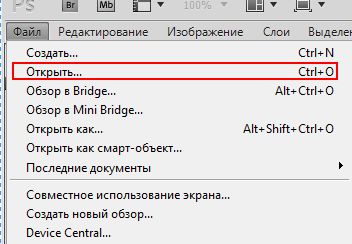
Найдите картинку и откройте ее в Фотошопе.
3. Выберите основные цвета коллажа:

Выбираем их с нашей картинки, красивый светлый цвет для переднего плана и темный для фона.
Для этого щелкните по квадратику цвета - появится пипетка. Наведите ее на выбранный цвет и кликните по нему. Нажмите ОК.
Я выбрала цвета:
#dfcfb3 - для переднего плана
#ceb184 - для фона.
4. Создайте новый документ - Файл / Создать
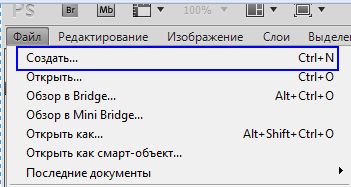
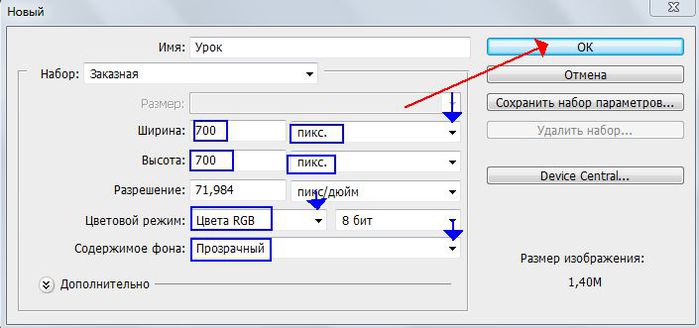
5. Залейте этот документ цветом переднего плана:
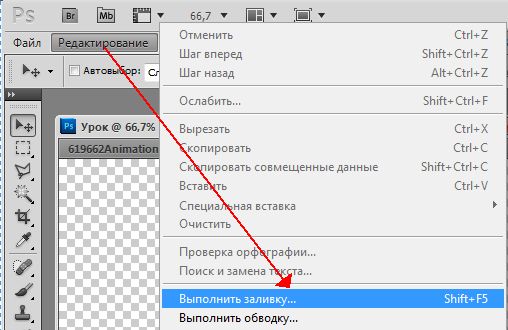
6. Фильтры / Рендеринг / облака (это стандартный фильтр фотошопа).
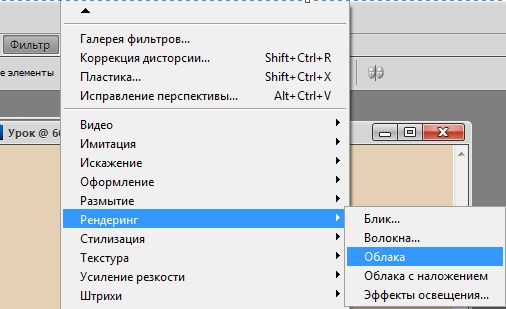
Наш фон перестал быть скучно-однотонным.
7. Активируйте (нажмите на него) инструмент "Прямоугольное выделение"
Сделайте выделение на нашем фоне.
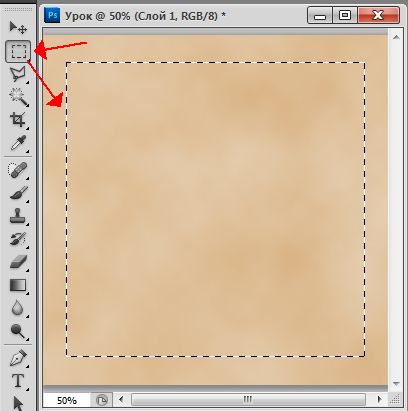
8. Зажмите Ctrl на клавиатуре и нажмите на ней J
Ваш выделенный квадратик переместился на новый слой.
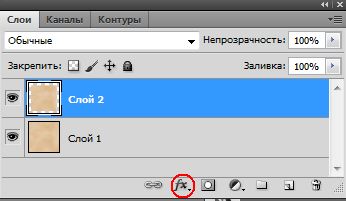
Нажмите на fx в панели слоев. И придайте красоту:
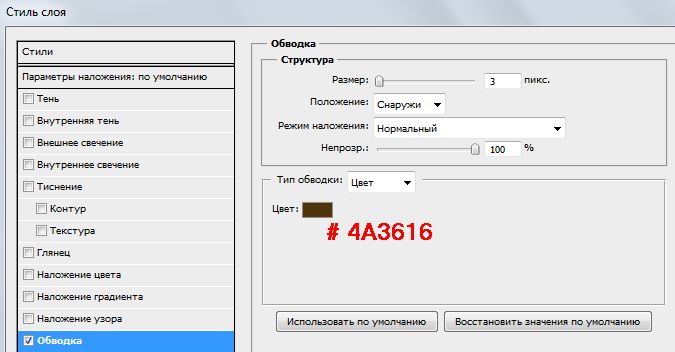

Фон с рамочкой готов.
Теперь создадим коллаж.
9. Активируйте инструмент "Перемещение"
Нажмите на картинку с девочкой и, не отпуская левую кнопку мыши, перетащите ее на фон.
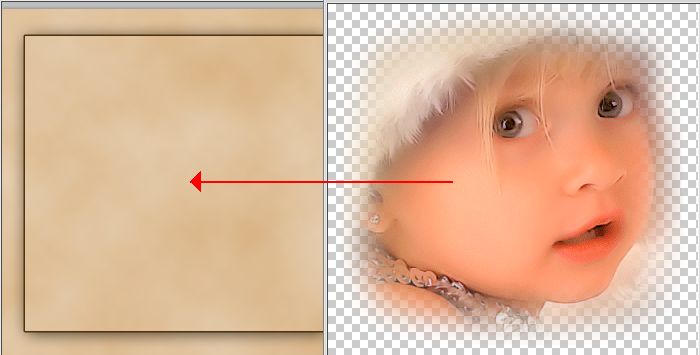
10. Расположите красиво на коллаже, с учетом того, что мы добавим украшений.




Их точно так же перетащите на коллаж.
К этим картинками примените Стиль слоя - Тень
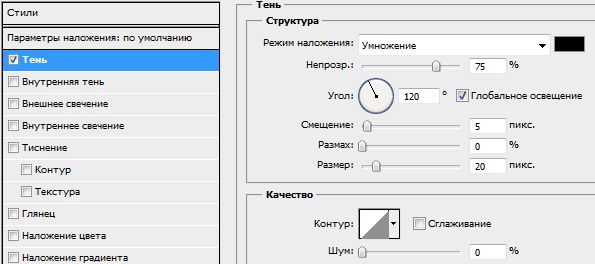
11. Когда все картинки будут на своих местах, кликните по любому слою правой кнопкой мыши и в выпавшем меню выберите "Объединить видимые"
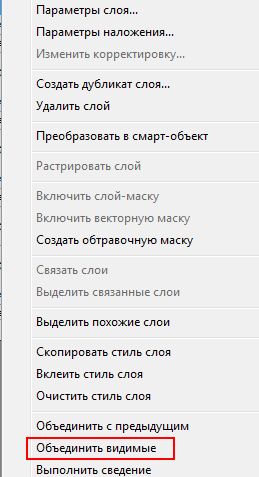
12. Осталось сохранить нашу работу
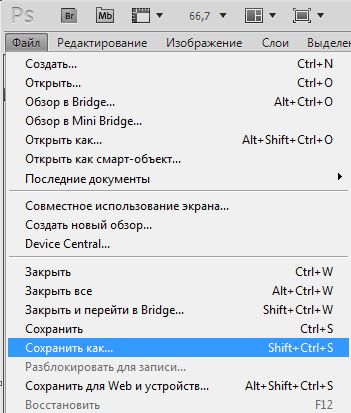
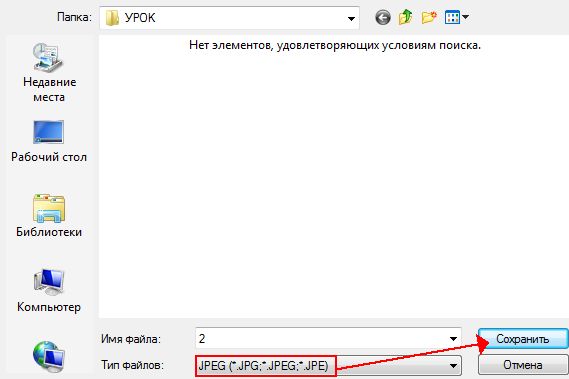
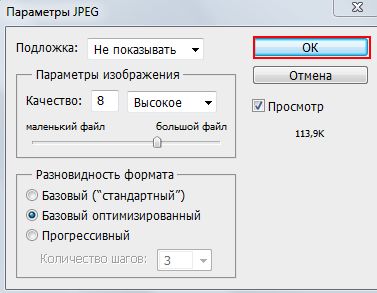
Вот и все! Вуаля!
Если у Вас возникли вопросы или пожелания, пишите в комментарии.
Желаю удачи!!!
Ко мне в дневник пришло очень много начинающих любителей фотошоп. Они обращаются к моему первому уроку "Простой фон" и не знают, что же с ним делать дальше.
Поэтому я решила для начинающих продолжить эту тему. В моем дневнике есть цитаты из дневника моей учительницы

Кому интересно, я расскажу как собрать простой коллаж.
Итак, приступим.
1. Откройте Фотошоп.
2. Откройте картинку, которая станет основой нашего коллажа.
Условия - она должна быть достаточно большой, но не огромной, примерно 400-500 пикселей по ширине и длине, четкой, яркой и на прозрачном фоне (так называемый клипарт)
Я выбрала эту:

Если решили воспользоваться моей картинкой, щелкните по ней правой кнопкой мыши, и в выпавшем меню выберите "Сохранить изображение как" и сохраните ее в отдельной папочке, назвав ее "Урок", так легче будет ее искать.
Итак, Файл / Открыть
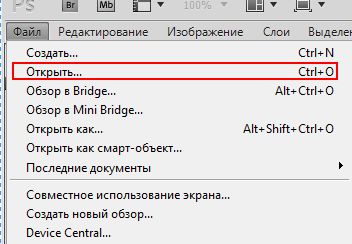
Найдите картинку и откройте ее в Фотошопе.
3. Выберите основные цвета коллажа:

Выбираем их с нашей картинки, красивый светлый цвет для переднего плана и темный для фона.
Для этого щелкните по квадратику цвета - появится пипетка. Наведите ее на выбранный цвет и кликните по нему. Нажмите ОК.
Я выбрала цвета:
#dfcfb3 - для переднего плана
#ceb184 - для фона.
4. Создайте новый документ - Файл / Создать
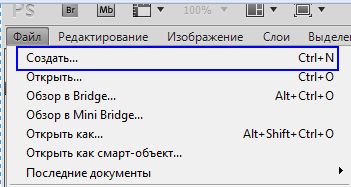
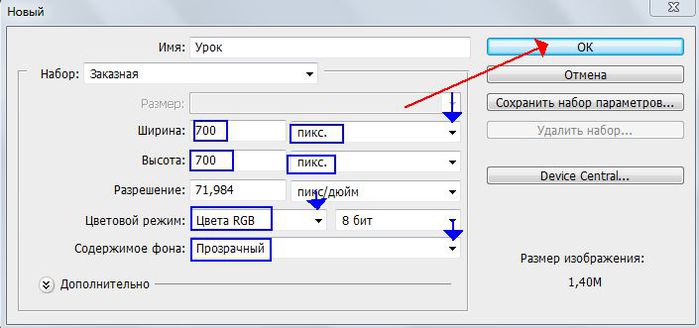
5. Залейте этот документ цветом переднего плана:
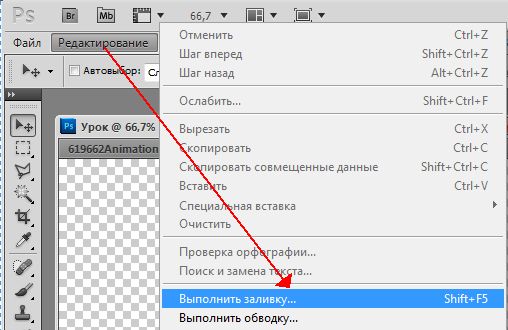
6. Фильтры / Рендеринг / облака (это стандартный фильтр фотошопа).
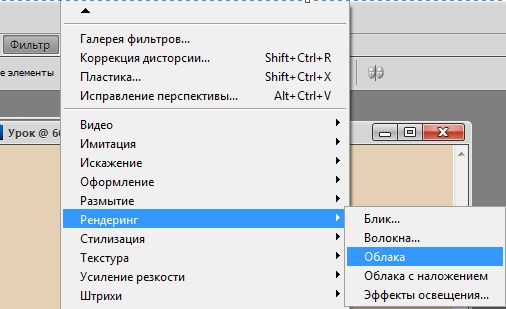
Наш фон перестал быть скучно-однотонным.
7. Активируйте (нажмите на него) инструмент "Прямоугольное выделение"
Сделайте выделение на нашем фоне.
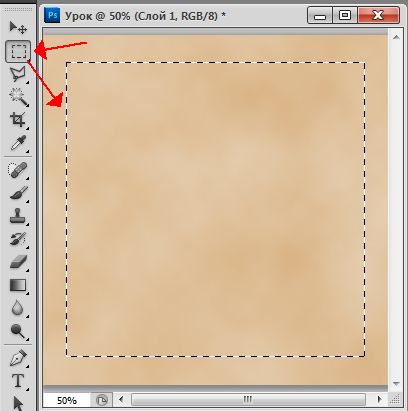
8. Зажмите Ctrl на клавиатуре и нажмите на ней J
Ваш выделенный квадратик переместился на новый слой.
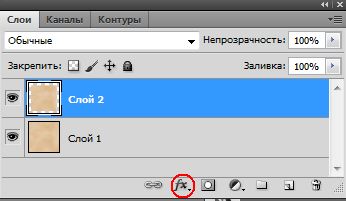
Нажмите на fx в панели слоев. И придайте красоту:
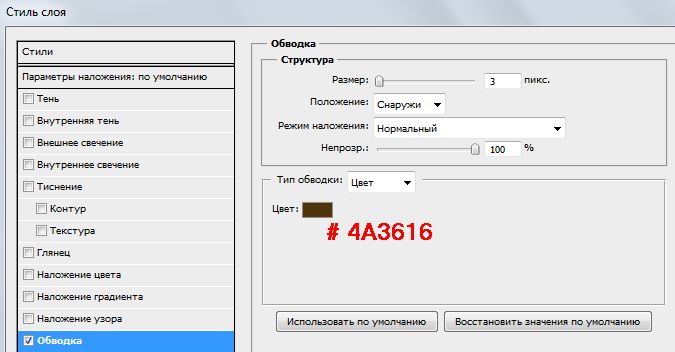

Фон с рамочкой готов.
Теперь создадим коллаж.
9. Активируйте инструмент "Перемещение"
Нажмите на картинку с девочкой и, не отпуская левую кнопку мыши, перетащите ее на фон.
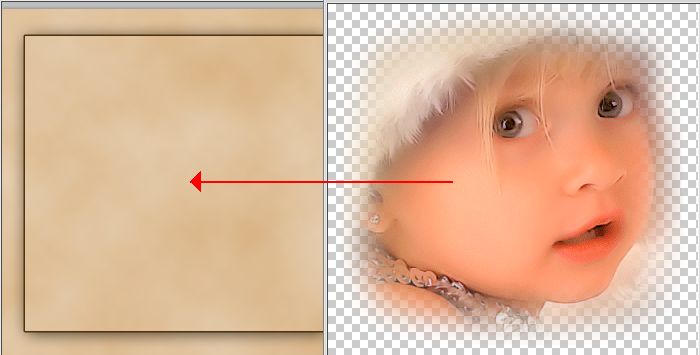
10. Расположите красиво на коллаже, с учетом того, что мы добавим украшений.




Их точно так же перетащите на коллаж.
К этим картинками примените Стиль слоя - Тень
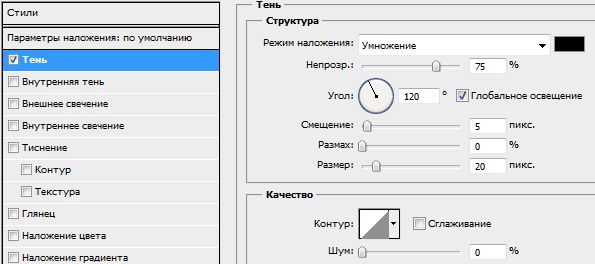
11. Когда все картинки будут на своих местах, кликните по любому слою правой кнопкой мыши и в выпавшем меню выберите "Объединить видимые"
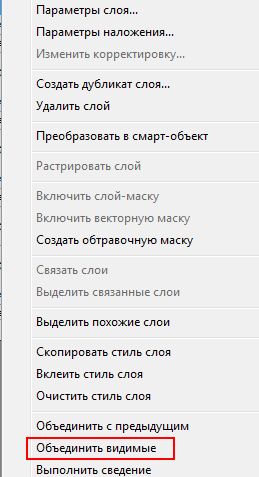
12. Осталось сохранить нашу работу
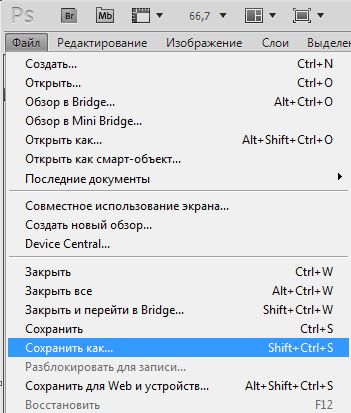
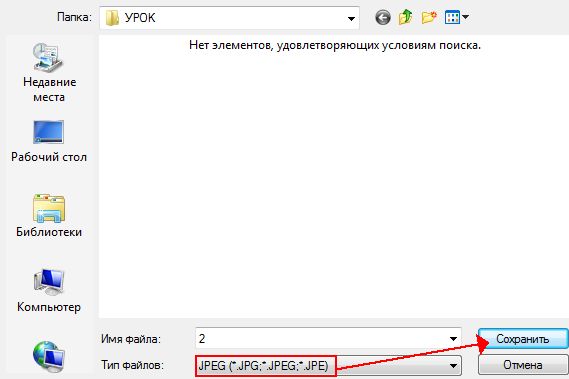
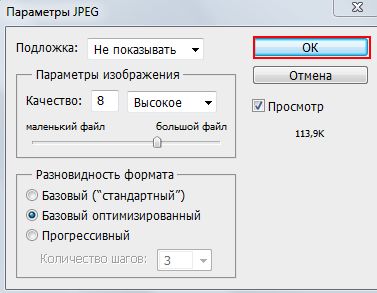
Вот и все! Вуаля!
Если у Вас возникли вопросы или пожелания, пишите в комментарии.
Желаю удачи!!!
| Рубрики: | фотошоп/фотоколлаж фотоколлаж |
| Комментировать | « Пред. запись — К дневнику — След. запись » | Страницы: [1] [Новые] |






